En İyi Samsung Galaxy S9 Yöneticisi – S9’u Bilgisayarda Yönetin
Samsung Galaxy S9/S20 gibi bir cihaz sahibi olmanın ilginç olduğu kadar zorlu olduğunu da kabul edersiniz, çünkü Samsung Galaxy S9/S20 cihazını PC’nizde verimli bir şekilde yönetmeyi öğrenmeniz gerekir. Bu nedenle, performansı artırmak için S9/S20 cihazınızı yönetebileceğiniz yollar arıyorsanız, makaleye bir göz atın.
Makalede neleri keşfedeceğinize dair kısa bir fikir:
- – Verileri ve cihazı yönetmek için ipuçları ve teknikler
- – Samsung S9/S20 cihazını yetkin bir şekilde yönetmek için araçlar.
- – Aktarım yardımının yanı sıra, müzik mağazasını yönetebilir, kişileri ekleyebilir/silebilir ve çok daha fazlasını yapabilirsiniz.
- – Ve sonunda, Samsung Galaxy S9/S20 cihazınız ve incelemesi hakkında daha fazlasını keşfedeceksiniz.
Öyleyse, aşağıdaki makalede Samsung Galaxy S9/S20 cihazını PC’de nasıl yöneteceğimiz hakkında daha fazla bilgi edinmeye başlayalım.
- Bölüm 1: Bilgisayarda Samsung Galaxy S9/S20 Videolarını Yönetin
- Bölüm 2: Bilgisayarda Samsung Galaxy S9/S20 Müziği Yönetin
- Bölüm 3: Bilgisayarda Samsung Galaxy S9/S20 Fotoğraflarını Yönetin
- Bölüm 4: Bilgisayardaki Samsung Galaxy S9/S20 Kişilerini Yönetin
- Bölüm 5: DrFoneTool kullanarak Bilgisayarda Samsung Galaxy S9/S20 SMS’i Yönetme
- Bölüm 6: Bonus: Samsung Galaxy S9/S20 Edge İncelemesi
Bölüm 1: Bilgisayarda Samsung Galaxy S9/S20 Videolarını Yönetin
Video dosyalarını Samsung S9/S20’nizden kişisel bir bilgisayara aktarmak için, muhtemelen video dosyalarının telefonunuzda tam olarak nerede olduğunu bilmeniz gerekir. Bilgisayarınızdaki Samsung S9/S20’nizden video dosyalarını yönetmek için bu adımları izleyin.
1.1 Samsung S9/S20 Videolarını Windows Gezgini ile Yönetin
Adım 1. İlk olarak, Samsung S9/S20’nizi bir USB kablosuyla bilgisayara bağlayın ve bilgisayarın algılamasını bekleyin.
Samsung S9/S20’nizde, USB seçeneklerini görüntülemek için ekranı yukarıdan kaydırın ve ardından “Medya Dosyalarını Aktar” öğesini seçin.

Adım 2. PC’nizde Windows Gezgini’ni açmak için Windows’ta Ctrl+E tuşlarına basın, Sistem sol panelinizde cihazın adını görmelisiniz.
Adım 3. Cihazın adına tıklayın ve depolama konumunu açın. Videoyu içeren klasöre gidin ve ardından onu PC’nizde belirli bir konuma kopyalayın.
1.2 S9/S20 Videolarını DrFoneTool ile Yönetin – Telefon Yöneticisi (Android)
DrFoneTool, video dosyaları dahil olmak üzere PC’de Samsung Galaxy S9/S20’yi yönetmek için kullanılabilecek en iyi telefon araç setlerinden biridir. DrFoneTool ile Samsung S9/S20’de videoları kolayca içe aktarabilir, videoları dışa aktarabilir, videoları silebiliriz. Ayrıca, video S9/S20 ile uyumlu olmasa bile, DrFoneTool videoyu uyumlu bir formata dönüştürmenize ve ardından S9/S20’ye aktarmanıza yardımcı olabilir.

DrFoneTool – Telefon Yöneticisi (Android)
PC/Mac için En İyi Samsung Galaxy S9/S20 Yöneticisi
- Kişiler, fotoğraflar, müzik, SMS ve daha fazlası dahil olmak üzere Android ve bilgisayar arasında dosya aktarın.
- Müziğinizi, fotoğraflarınızı, videolarınızı, kişilerinizi, SMS’lerinizi, Uygulamalarınızı vb. yönetin, dışa aktarın/içe aktarın.
- İTunes’u Android’e aktarın (tersi).
- Android cihazınızı bilgisayarda yönetin.
- Android 8.0 ile tam uyumlu.
Adım 1. Bilgisayarınıza DrFoneTool’u indirin ve kurun. DrFoneTool’u başlatın ve tüm işlevler arasından ‘Telefon Yöneticisi’ni seçin. S9/S20’nizi bir USB kablosu kullanarak bilgisayara bağlamanız yeterlidir.
Adım 2. Samsung S9/S20 algılandıktan sonra, cihazdaki tüm videoları görüntülemek için Videolar sekmesine tıklayın.
3. Adım. Videoları dışa aktarmanız gerekiyorsa, ihtiyacınız olan video dosyalarını seçin ve dışa aktar düğmesine ve ardından “PC’ye Aktar” seçeneğine tıklayın. Kaydetmek için konumu seçin ve “Tamam” ı tıklayın

Not: Video dosyalarını aktarmanın yanı sıra videolar ekleyebilir, PC’den veya başka bir telefon cihazından dışa ve dışa aktarabilir ve istenmeyenleri kolaylıkla silebilirsiniz.
Bölüm 2: Bilgisayarda Samsung Galaxy S9/S20/S9/S20 Edge Müziği Yönetin
MP3, WMA, AAC vb. uzantılı Müzik dosyalarının yönetimi Samsung S9/S20’de medya aktarım seçeneği ile bir bilgisayarda da olabilir.
2.1 Windows Gezgini ile S9/S20’de Müziği Yönetme
Adım 1. Samsung S9/S20’nizi bir USB kablosu kullanarak PC’ye bağlayın. S9/S20’nin bilgisayar tarafından algılanabildiğinden emin olmak için ekranın üst kısmında bulunan bildirim çubuğunu kaydırmanız ve ardından ‘Medya dosyalarını aktar’ seçeneğini seçmeniz gerekir.
Adım 2. PC’de Windows Gezgini’ni açın ve sol bölmeden cihaz adına tıklayın.
Adım 3. Cihaz deposunu açın ve Müzik dosyasını içeren klasörü bulun. PC’nizde istediğiniz yere kopyalayın.
2.2 Windows Media Player ile S9/S20 Müziği Yönetin
Adım 1. Samsung Galaxy S9/S20’nizi bilgisayara bağlayın. Windows Media player’ı başlatın ve bağlı cihazı görmek için sağ üst köşedeki eşitleme sekmesine tıklayın.
Adım 2. Sol bölmede, cihaz adına tıklayın ve “Müzik” seçeneğini seçin ve ardından “Tüm Müzikler”e tıklayın.
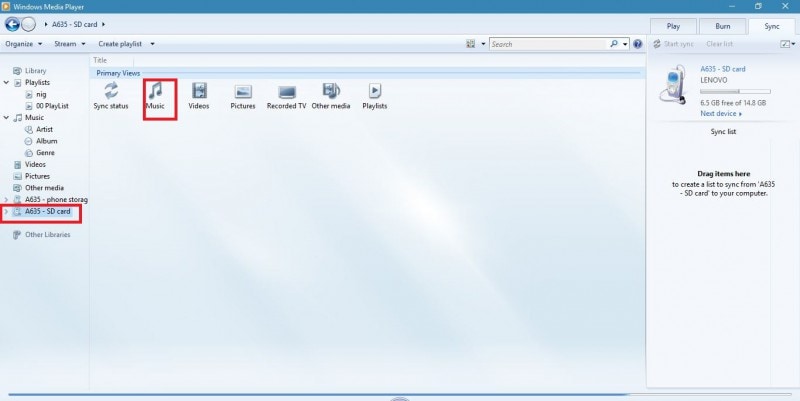
Adım 3. Tüm ses dosyalarının gösterilmesini bekleyin, ardından istediğinizi bir kez seçin, sağ tıklayın ve “Senkronizasyon listesine ekle”ye tıklayın veya sadece sürükleyip bırakın
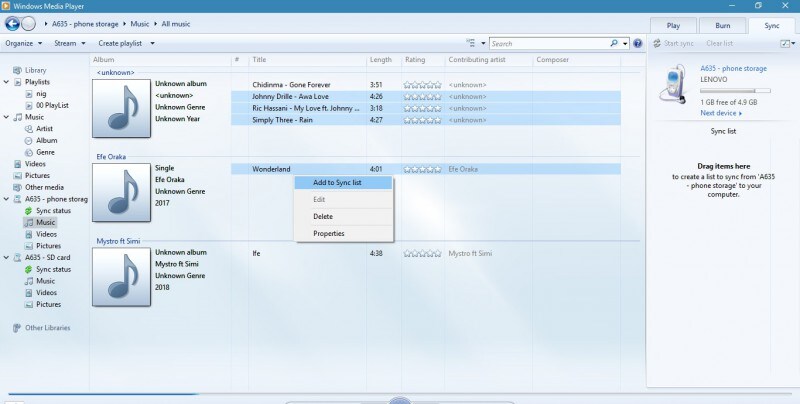
4. Adım. Ardından senkronizasyon panelinde, müzik kitaplığınıza eklemek için “cihazdan kopyala” seçeneğine tıklayın.
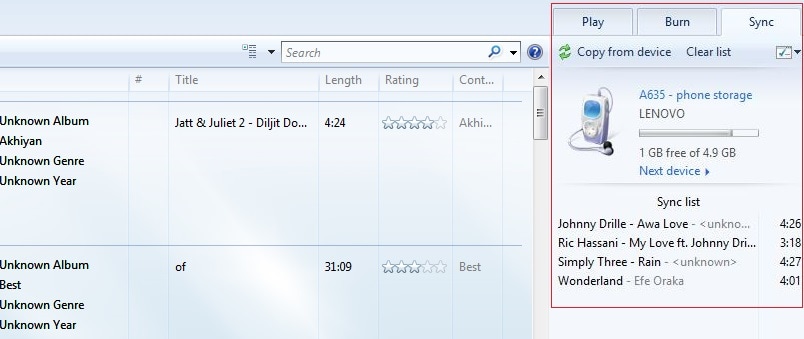
2.3 DrFoneTool – Telefon Yöneticisi (Android) kullanarak S9/S20 Müziği yönetin
Adım 1. Bilgisayarınızda DrFoneTool’u başlatın. Modüllerden ‘Telefon Yöneticisi’ni seçin ve Galaxy S9/S20’nizi bilgisayara bağlayın.
Adım 2. Müzik sekmesine tıklayın, cihazınızdaki tüm müzik dosyaları görüntülenecektir.
Adım 3. Kopyalanacak dosyaları seçin ve dışa aktar düğmesine tıklayın, ardından “PC’ye Aktar” seçeneğine tıklayın. Dışa aktarılacak konuma gidin ve Tamam’a tıklayın.

Ayrıca, DrFoneTool – Phone Manager’ın çarpıcı özelliklerinden biri de, kendi müzik çalma listenizi oluşturabilmeniz, S9/S20 cihazında kendi özelleştirilmiş zil seslerinize sahip olmak için zil sesleri oluşturabilmenizdir.
Bölüm 3: Bilgisayarda Samsung Galaxy S9/S20 Fotoğraflarını Yönetin
Samsung S9/S20 fotoğraflarının bilgisayarda yönetimi, Windows Gezgini manuel aktarımı kullanılarak veya DrFoneTool – Phone Manager gibi güçlü yönetim yazılımlarıyla yönetilerek yapılabilir.
3.1 Windows Gezgini ile S9/S20’de Fotoğrafları Yönetme
Adım 1. S9/S20’nizi bir USB kablosu kullanarak bilgisayara bağlayın. “Görüntüleri Aktar”ı seçin ve bilgisayarınızdaki Windows Gezgini’ni açın.
Adım 2. Cihazınızın adına tıklayın ve deposunu açın. Cihaz kamerasıyla çekilen resimlerin bulunduğu “DCIM” ve telefondaki resimler klasöründe saklanan resimlerin bulunduğu “Resimler” olmak üzere iki klasör görmelisiniz.
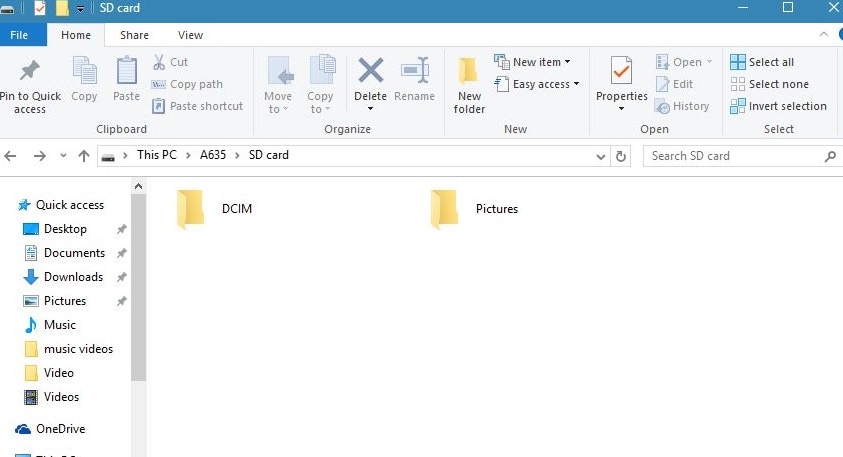
3. Adım. Klasörlerden birini seçin ve fotoğraflarınızı PC’nizde istediğiniz konuma kopyalayın
3.2 S9/S20’deki Fotoğrafları DrFoneTool ile Yönetin – Telefon Yöneticisi (Android)
Adım 1. Bilgisayarınıza DrFoneTool’u indirin ve kurun. DrFoneTool’u başlatın, modüllerden ‘Telefon Yöneticisi’ni seçin ve S9/S20’yi bilgisayara bağlayın.
Adım 2. “Fotoğraflar” sekmesine tıklayın ve dışa aktarılacak resimleri seçin. Dışa aktar düğmesine tıklayın ve istediğiniz klasöre kopyalamak için “PC’ye Aktar” seçeneğini seçin

Şimdi- DrFoneTool, görüntüleri Android, iOS, PC, Mac gibi çeşitli cihazlar arasında dışa veya içe aktararak görüntü yöneticisi olarak da çalışır. Tümünü destekler, böylece herhangi bir cihazdan görüntülere kolayca erişebilirsiniz. Ayrıca kolayca fotoğraf albümleri oluşturabilir ve fotoğrafları istediğiniz albümlere kolayca taşıyabilirsiniz.
Bölüm 4: Bilgisayardaki Samsung Galaxy S9/S20 Kişilerini Yönetin
Kişiler, Samsung S9/S20’nizden PC’nize .vcf olarak bilinen bir dosya biçiminde dışa aktarılabilir. Microsoft Excel ile açılmak üzere bilgisayarınıza kopyalanabilir.
4.1 Kişileri S9/S20’den VCF dosyası olarak dışa aktarma
Adım 1. Samsung S9/S20’nizde Kişiler uygulamasına gidin.
Adım 2. Menü düğmesine tıklayın ve “Dışa Aktar” seçeneğini seçin. Kişi, cihazınızın deposuna aktarılacaktır.
Adım 3. Telefonunuzu PC’nize bağlayın ve dışa aktarılan vcf dosyasını bulun. Şimdi vcf dosyasını PC’nize kopyalayın.
DrFoneTool ile S9/S20’de Kişileri Yönetin – Telefon Yöneticisi (Android)
Telefonunuzu PC’nize bağlayın ve DrFoneTool – Telefon Yöneticisi’ni başlatın

Adım 1. Bilgisayarınıza DrFoneTool’u kurun ve başlatın. Tüm işlevlerden ‘Telefon Yöneticisi’ni seçin ve S9/S20’yi bilgisayara bağlayın.
Adım 2. Ekranın üst kısmındaki menülerden “Bilgi”ye tıklayın. Sol taraftaki bölmede, “Kişiler” seçeneğine tıklayın
Adım 3. Dışa aktarmak istediğiniz kişileri seçin ve “Dışa Aktar” düğmesine tıklayın.
Adım 4. Dışa aktarma biçimini seçin ve ardından dışa aktarılan dosyayı kaydetmek için PC’nizde bir konum seçin.

Not: Kişileri güvenli ve güvenli bir şekilde senkronize ederek yeni Galaxy S9/S20’nizdeki cihaz kişilerine yönetilen erişime sahip olmak için kişileri düzenleyebilir, gruplayabilir, oluşturabilir veya silebilirsiniz.

– Hatta Outlook’unuzdan Galaxy S9/S20 cihazınıza kişileri alabilirsiniz.
Bölüm 5: DrFoneTool kullanarak Bilgisayarda Samsung Galaxy S9/S20 SMS’i Yönetme
DrFoneTool’un harika özelliklerinden biri, Samsung S9/S20 ve diğer telefonlardan SMS’leri yedeklemek için de kullanılabilmesi ve aynı zamanda kolay olmasıdır.
Adım 1. Telefonunuzu PC’nize bağlayın ve DrFoneTool yazılımını başlatın. Ana ekranda, “Bilgi” sekmesine ve ekranın üst kısmına tıklayın.

Adım 2. Sol bölmede, “SMS”e tıklayın ve ardından “Tüm Mesajlar”ı seçin.
Adım 3. Dışa Aktar düğmesine tıklayın ve SMS’in HTML dosyası, CSV veya Normal Metin dosyası biçiminde kaydedilmesini istediğiniz biçimi seçin.

Şimdi PC’nizde bir konum seçin ve SMS’i Samsung S9/S20’nizden dışa aktarmak için Tamam’a tıklayın.
Not: Değerli mesajlarınızın bir yedeğini oluşturabilir, bunları S9/S20’ye aktarabilir veya tüm mesajlara aynı anda gitmek yerine belirli mesajı silebilir veya seçebilirsiniz.
Bölüm 6: Bonus: Samsung Galaxy S9/S20 Edge İncelemesi
Samsung S9/S20, akıllı telefon pazarındaki en yeni Samsung amiral gemisi cihazı, Apple’ın iPhone X’inin piyasaya sürülmesinden sonra Samsung, iPhone X’i yenecek bir cihaz sağlamak için çıktı, bu iki büyük mucit marka arasındaki dikkat yarışıydı. . Yeni Samsung S9/S20, tasarım ve özellikler açısından Samsung S8’e yakın olmasına rağmen, şurada burada birkaç küçük farkla, diğer şaşırtıcı özellikler arasında muhtemelen şu anda dünyanın en iyi akıllı telefon kamerasına sahip.
Samsung Galaxy S9/S20 kamera, Dual-Aperture teknolojisi ile odanın aydınlatma durumu ne olursa olsun daha net fotoğraflar çekerek, tüm ışık koşullarına aktif olarak yanıt verecek şekilde yapılmıştır. Ayrıca, son derece hassas 960 fps ağır çekim video çekimi sayesinde hareketli görüntüleri yavaşlatma ve yine de net fotoğraflar çekme özelliğine sahiptir.
Ayrıca kişisel emojiler oluşturmak için AR emojisi, hareket halindeyken resimleri okumak ve ana dilinize çevirmek için Bixby görüş kamerası gibi ilginç özelliklere sahiptir. En yeni Android Oreo OS ve 4 GB RAM ile birleştirilmiş güçlü bir yonga seti ve daha iyi ses kalitesi ve ekran ile paketlenmiş, sadece birkaçını belirtmek gerekirse, Samsung S9/S20 elde edilmesi gereken bir cihaz.
Medya dosyalarını, SMS’leri ve kişileri aktarabilmek veya kopyalayabilmek için Samsung Galaxy S9/S20 0n PC’yi yönetmek istemenin birkaç nedeni vardır. Piyasadaki en iyi Android yöneticisi olan DrFoneTool – Phone Manager’ı kullanmanızı öneririz. Wondershare’in web sitesinden kolayca indirilebilir.
En son makaleler

